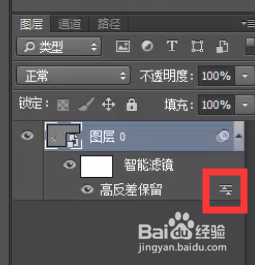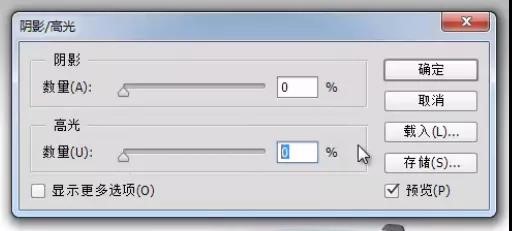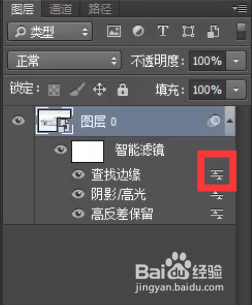PS如何将照片变手绘风格
1、打开【ps】,导入一张照片做素材
2、将背景图层转换为智能对象,首先为它添加一个“滤镜-其他-高反差保留”
3、双击滤镜边上的这个图标可以修改滤镜的混合模式,将“混合模式”修改为“叠加”
4、再在“图像-调整”中添加一个“阴影/高光”调整
5、最后为它添加一个“滤镜-风格化-查找边缘”滤镜
6、同样双击这个图标将滤镜“混合模式”修改为“明度”
7、此时就完成了照片的转手绘处理。这里由于原背景是渐变的,导致转换好以后会有灰鹊奁夭肢底,我们可以利用图层蒙版等方式将这些灰底清除
8、同时还可以在顶部新建一个图殿秩痊肭层,图层“混合模式”设置为“叠加”,使用流量50%的黑色画笔,在画面上一些需要加深的部分涂抹加深
9、最终效果如下图所示,你学会了吗
声明:本网站引用、摘录或转载内容仅供网站访问者交流或参考,不代表本站立场,如存在版权或非法内容,请联系站长删除,联系邮箱:site.kefu@qq.com。
阅读量:20
阅读量:87
阅读量:26
阅读量:86
阅读量:60